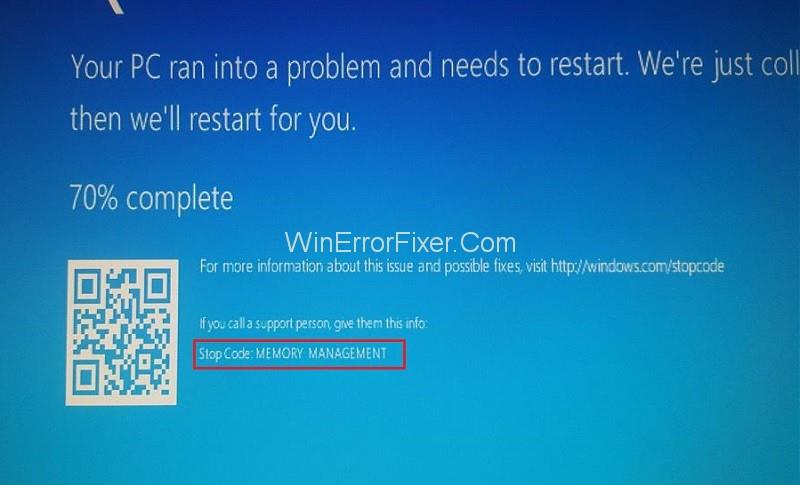Šis raksts ir par BSOD kļūdas kodu: Memory_Management un tā novēršanas veidiem. Blue Screen of Death (BSoD) ir atkārtota problēma, ar ko saskaras Windows lietotāji. Tas notiek, restartējot datoru, kad sistēma fona procesa laikā saskaras ar kļūdu. Parādās zils ekrāns ar ziņojumu “Jūsu datorā radās problēma, un tas ir jārestartē. Mēs tikai apkopojam kļūdu informāciju, un tad mēs restartēsim jūsu vietā.
Tā var būt vienreizēja kļūda, un tā tiek novērsta pēc restartēšanas, taču bieži tā var turpināties. Starp neskaitāmajām kļūdām, kas izraisa BSoD, viena ir atmiņas pārvaldības kļūda. Tā apturēšanas kods vai kļūdas kods ir 0x0000001A .
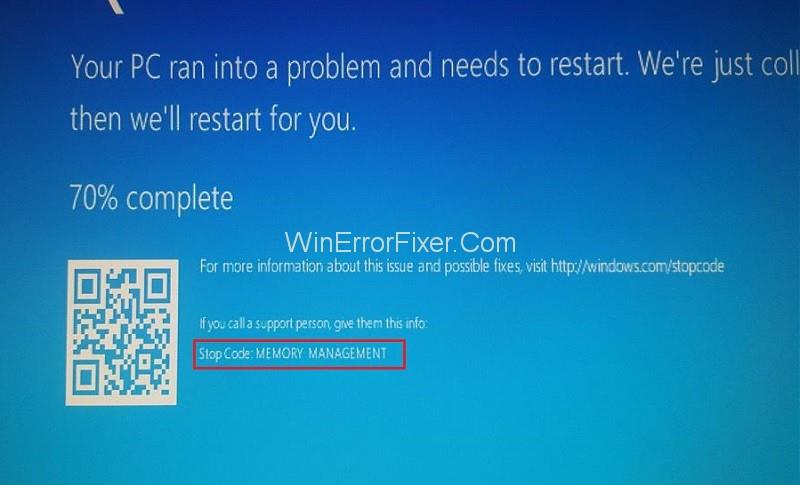
Saturs
Kas ir Windows atmiņas pārvaldība?
Datora Memory_Management ir process, kas pārvalda vai regulē ierīces atmiņas lietojumu. Tas uzrauga katru atmiņas pārsūtīšanu starp RAM un fizisko atmiņu izpildei. Tas regulē katru atmiņas baitu, kas tiek piešķirts kādam no procesiem. Kad lietotājs aizver jebkuru programmu, atmiņa tiek pārdalīta kādam citam procesam.
Tas arī atbrīvo jebkādu daudzumu atmiņas, kas netiek izmantota. Sistēmas fona procesi pastāvīgi izmanto daudz atmiņas, un arī tas tiek regulēts. Īsāk sakot, atmiņas pārvaldība ir būtiska sistēmas iezīme tās normālai darbībai.
Kas izraisa Memory_Management zilā ekrāna kļūdu
Atmiņas pārvaldības procesā bieži var rasties problēmas, tādējādi izraisot Blue Screen of Death. Atmiņas pārvaldības zilā ekrāna kļūdai nav noteikta iemesla. Dažus no biežākajiem šīs kļūdas cēloņiem var apkopot šādi:
- Sistēmas faili var būt bojāti.
- Var būt bojāta aparatūra vai var rasties citas problēmas.
- Iespējams, ir problēmas ar RAM.
- Draiveri var būt bojāti vai novecojuši.
- Iespējams, ir problēmas ar cieto disku.
Šīs problēmas savukārt var izraisīt vairāki faktori. Pēc Windows OS atjaunināšanas nesaderības dēļ var rasties problēmas ar draiveriem. Sistēmas faili var būt bojāti ļaunprātīgas programmatūras dēļ. Iepriekš minētie faktori izraisa vairākas kļūdas, tostarp Memory_Management zilā ekrāna kļūdas.
Kā labot Memory_Management (zilā nāves ekrāna) kļūdu
Tā kā ir vairāki iespējamie kļūdas cēloņi, ir risinājumi, kuru pamatā ir šie cēloņi. Ja atmiņas pārvaldības dēļ redzat zilo ekrānu, izmēģiniet tālāk norādītos risinājumus.
1. risinājums: atjauniniet Windows 10
Windows OS atjaunināšana bieži palīdz atrisināt lielāko daļu problēmu. Lai pārbaudītu, vai ir kāds gaidošs atjauninājums, rīkojieties šādi:
1. darbība: izvēlnē Sākt atveriet sadaļu Iestatījumi vai nospiežot Windows taustiņu + I.
2. darbība: atlasiet opciju Atjaunināšana un drošība
3. darbība: sadaļā Windows atjaunināšana pārbaudiet, vai nav pieejami atjauninājumi. Instalējiet to, ja tas ir pieejams.
Tā kā atjaunināšanas procesa laikā sistēma tiks atsāknēta, noteikti iepriekš saglabājiet visus uzdevumus un failus.
2. risinājums: palaidiet Windows 10 atmiņas diagnostikas rīku
Ļoti iespējams, ka atmiņas pārvaldības kļūdu izraisīja RAM problēma. Lai noteiktu šādu problēmu, palaidiet Windows atmiņas diagnostikas programmu. Lai palaistu šo rīku, veiciet tālāk norādītās darbības.
1. darbība: atveriet Windows atmiņas diagnostiku, tieši meklējot to Windows meklēšanas joslā. Vai arī atveriet to, dialoglodziņā Palaist ierakstot “mdsched.exe” (atveriet to, nospiežot Windows + R ).
2. darbība: mazajā Windows atmiņas diagnostikas logā atlasiet opciju “Restartēt tūlīt un pārbaudīt, vai nav problēmu”. Pirms turpināt, saglabājiet visus neapstiprinātos uzdevumus un failus.
Vai arī atlasiet citu opciju “Pārbaudīt, vai nākamreiz startējot datoru nav problēmu” , ja pašlaik neesat gatavs restartēt. Pēc tam restartējiet vēlāk.
3. darbība. Kad diagnostikas rīks ir pabeidzis savu procesu, tiks atklāta jebkura RAM kļūda.
4. darbība. Tā kā žurnālfails nav viegli redzams, tas ir jāskata atsevišķi. Šim nolūkam vispirms nospiediet Windows + X, pēc tam izvēlnē atlasiet Event Viewer.
5. darbība. Pēc tam dodieties uz Event Viewer (vietējais) → Windows žurnāli → Sistēma
6. darbība: noklikšķiniet uz Atrast kreisajā panelī. Parādīsies lodziņš, kurā ierakstiet “MemoryDiagnostic” . Tagad tas parādīs diagnostikas rezultātus.
Atmiņas diagnostikas rīku varam izmantot tikai, lai atrastu kļūdu RAM. Turklāt, lai labotu kļūdu, ņemiet vērā atklātos kļūdu kodus un meklējiet Google palīdzību.
3. risinājums: atjauniniet draiverus
Atmiņas pārvaldības kļūdu var izraisīt arī novecojuši sistēmas draiveri. Tādējādi kļūdu var novērst, atjauninot draiverus. Lai pārbaudītu draiveru statusu un vajadzības gadījumā tos atjauninātu, veiciet tālāk norādītās darbības.
1. darbība: nospiediet Windows taustiņu + X un izvēlnē atlasiet Ierīču pārvaldnieks.
2. darbība: Ierīču pārvaldnieka logā atrodiet draiverus un pārbaudiet, vai nav dzeltens kļūdas simbols. Ja ir, tiem ir nepieciešami atjauninājumi. Ja kļūdas simbola nav, draiveri nav atmiņas pārvaldības kļūdas cēlonis.
3. darbība. Lai instalētu draivera atjauninājumus, vislabāk ir izmantot draivera atjaunināšanas rīku vai programmatūru . Jūs varat bez maksas lejupielādēt šādu programmatūru no dažādiem tiešsaistes avotiem. Viņi automātiski instalēs atjauninājumus visiem draiveriem.
Kad atjaunināšanas instalēšana ir pabeigta, restartējiet sistēmu un pārbaudiet, vai Memory_Management kļūda ir novērsta.
4. risinājums: palaidiet MemTest86
Ja sistēmai Windows Memory Diagnostic neizdodas atklāt RAM kļūdu, taču jums joprojām ir aizdomas par RAM problēmu, pastāv cits rīks. Varat izmantot MemTest86, lai veiktu dziļāku atmiņas pārbaudi, lai noteiktu kļūdas x86 datoru operatīvajā atmiņā. Lai veiktu šo testu, ir norādītas šādas darbības:
1. darbība. Lejupielādējiet rīku MemTest86 (ISO formātā) no tā oficiālās vietnes.
2. darbība. Izveidojiet sāknējamu zibatmiņas disku (tiešsaistē ir pieejami daudzi bezmaksas rīki, lai to izveidotu). Pēc tam ierakstiet zibatmiņas diskā rīku MemTest86.
3. darbība: restartējiet sistēmu, izmantojot sāknējamo zibatmiņas disku, lai palaistu MemTest86.
4. darbība: pagaidiet, līdz process ir pabeigts. Tas var aizņemt dažas stundas atkarībā no RAM lieluma.
Tāpat kā iepriekšējā metodē, pierakstiet kļūdas, kas tiek parādītas pēc MemTest86, ja tādas ir. Pēc tam meklējiet tos Google tīklā, lai atrastu tiem papildu risinājumus.
5. risinājums: palaidiet CHKDSK
Cietā diska problēma var būt vēl viens iespējamais problēmas cēlonis. Lai meklētu diska problēmu un to novērstu, izpildiet tālāk sniegtos norādījumus.
1. darbība. Atveriet komandu uzvedni kā administrators. Windows meklēšanas joslā meklējiet “cmd” un pēc tam noklikšķiniet uz “Palaist kā administratoram”.
2. darbība: ierakstiet tālāk norādīto komandu un nospiediet taustiņu Enter:
chkdsk c: /f /r
Ja sistēmas fails atrodas jebkurā citā diskdzinī, norādiet šo disku.
3. darbība . Skenēšana var nebūt iespējama uzreiz, ja sistēmas fails atrodas C — primārajā diskdzinī, kā tas tiek izmantots. Jums tiks jautāts, vai vēlaties ieplānot skenēšanu nākamajai sistēmas atsāknēšanai: ierakstiet y, lai atbildētu jā, un nospiediet taustiņu Enter .
4. darbība: restartējiet sistēmu. Pēc tam skenēšana sāksies automātiski. Kad esat pabeidzis, pārbaudiet, vai Memory_Management kļūda ir novērsta.
6. risinājums: palaidiet SFC
Vēl viens veids, kā atrisināt šo problēmu, ir veikt sistēmas failu pārbaudītāja (SFC) skenēšanu. Ja problēmas cēlonis ir bojāts sistēmas fails, tas var tikt atklāts. Tālāk ir norādītas darbības, lai veiktu SFC skenēšanu.
1. darbība: Windows meklēšanas joslā meklējiet “Command Prompt” , pēc tam ar peles labo pogu noklikšķiniet uz opcijas Command Prompt un atlasiet “Run as administrator”. Varat arī nospiest Windows + X , lai to atvērtu. Pēc tam izvēlnē atlasiet Komandu uzvedne (administrators).
2. darbība . Komandu uzvednes logā ierakstiet komandu “ sfc /scannow” un nospiediet taustiņu Enter, lai palaistu. Šis process turpināsies apmēram 15 līdz 30 minūtes.
3. darbība: tā atklās un labos bojātos failus sistēmā un pēc tam restartēs sistēmu.
7. risinājums: pārbaudiet ierīces aparatūru
Ja ierīce nesen kustas, pastāv aparatūras fizisku bojājumu iespējamība. Ir iespēja manuāli pārbaudīt aparatūru, vai nav šādu bojājumu. Ievietojiet to pareizi CPU. Tas var būt vienkārši galddatora gadījumā, bet sarežģītāk, ja tas ir klēpjdators. Ja nepieciešams, izmantojiet tehniķa palīdzību.
8. risinājums: atiestatiet Windows 10
Ja neviena no iepriekšminētajām metodēm nedod nekādu rezultātu, ir pēdējā iespēja - atiestatīt Windows OS. Tam vajadzētu novērst visas problēmas ar sistēmas failiem. Lai gan šajā procesā tiks zaudēti noteikti dati, jūsu personiskie faili tiks saglabāti. Lai atiestatītu sistēmu, veiciet tālāk norādītās darbības.
1. darbība. Atveriet iestatījumus no izvēlnes Sākt vai nospiežot Windows + I.
2. darbība: sadaļā Iestatījumi dodieties uz sadaļu Atjaunināšana un drošība.
3. darbība . Kreisajā panelī atlasiet Atkopšana.
4. darbība: Atkopšanas sadaļā noklikšķiniet uz “Sākt” sadaļā “Atiestatīt šo datoru”.
5. darbība: atlasiet opciju “Saglabāt manus failus” . Pēc tam operētājsistēmai Windows OS tiks veikta atiestatīšanas process.
Ieteicams:
Secinājums
Tādējādi mēs esam apsprieduši dažādus paņēmienus, kā novērst Blue Screen of Death, ko izraisa Memory_Management. Tas var rasties vairāku iemeslu dēļ. Atkarībā no precīza kļūdas iemesla jebkurai no iepriekšminētajām metodēm vajadzētu dot rezultātus. Neaizmirstiet izmēģināt Windows OS atiestatīšanas iespēju tikai kā pēdējo līdzekli. Ideālā gadījumā vajadzētu darboties vismaz vienam no vienkāršākajiem paņēmieniem.